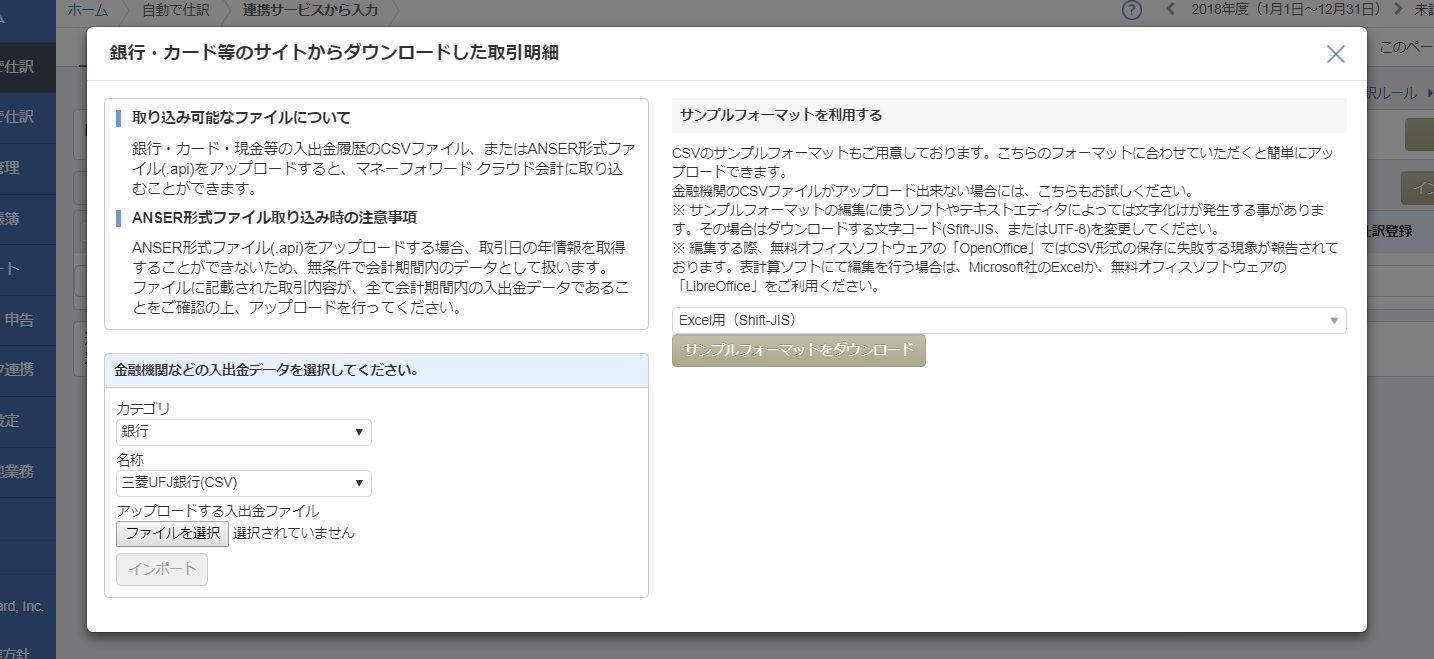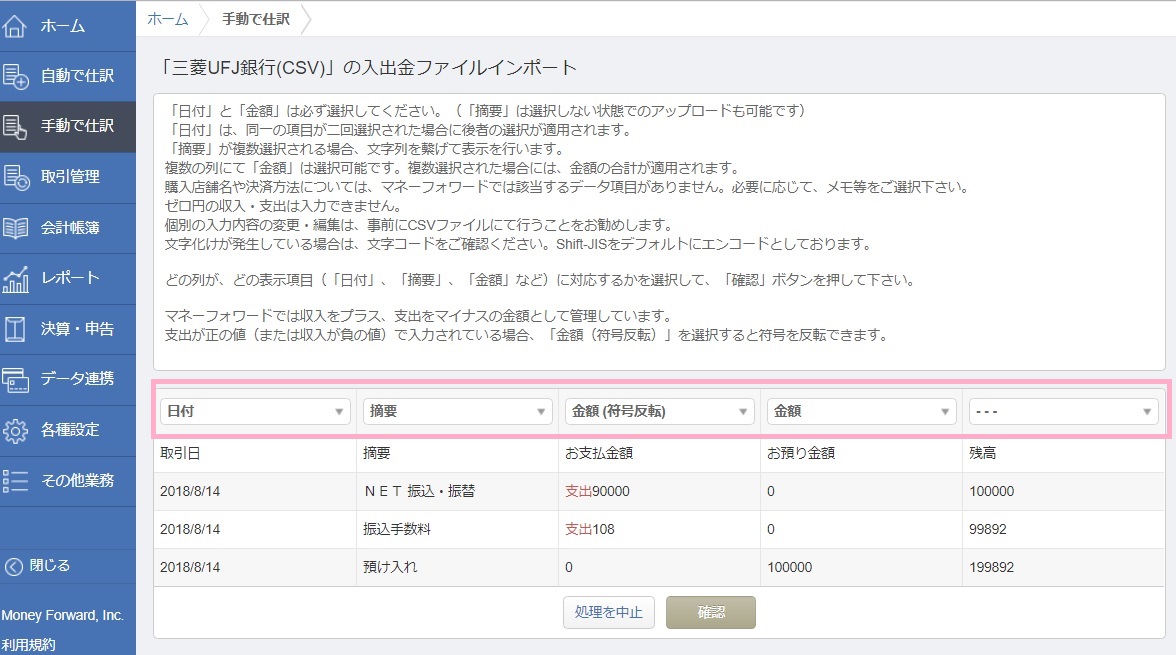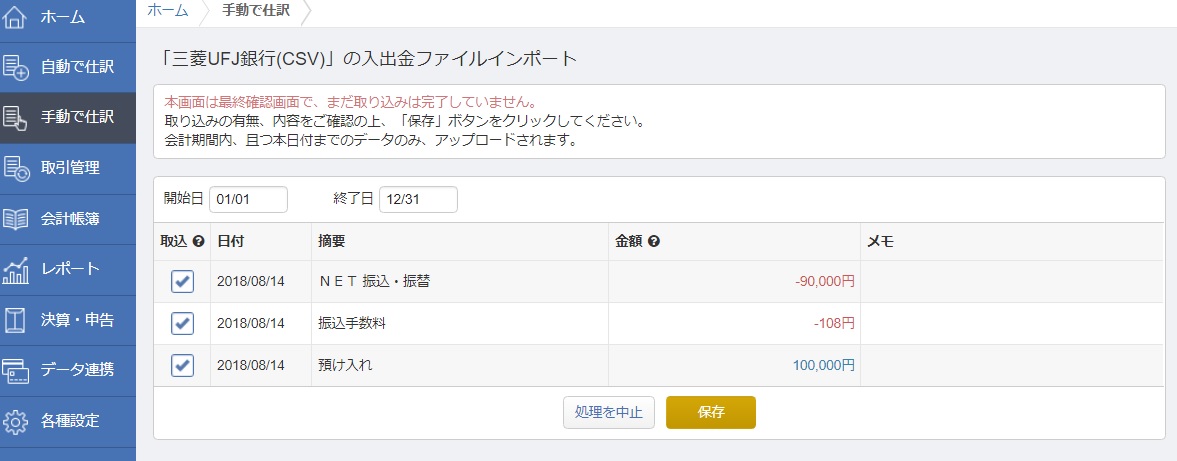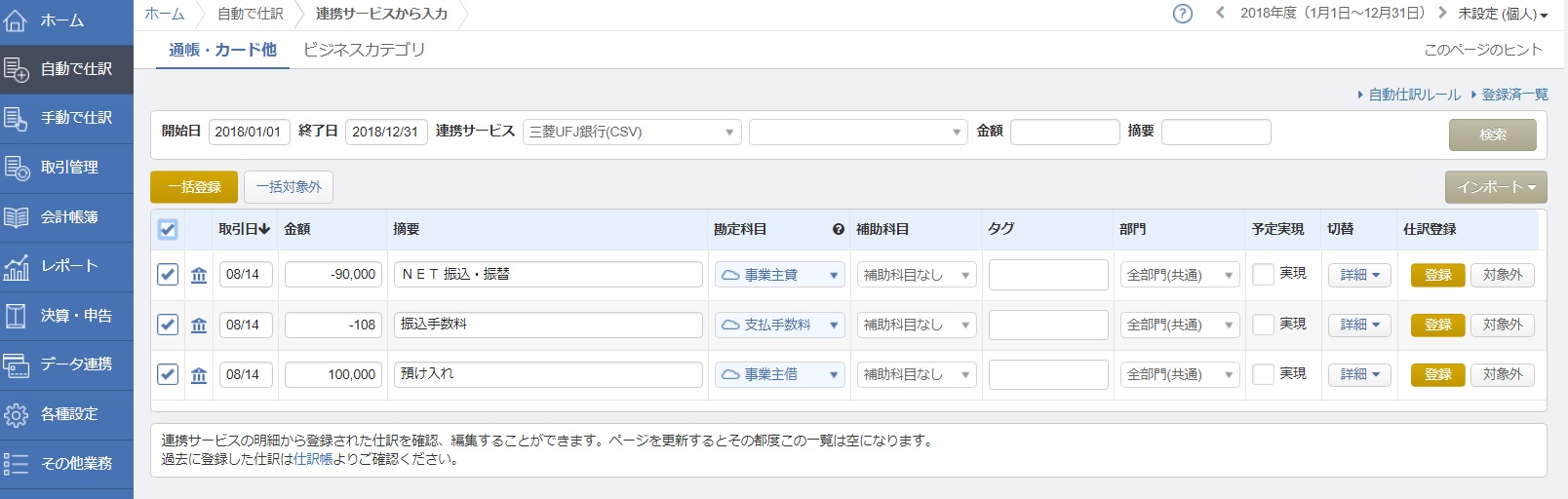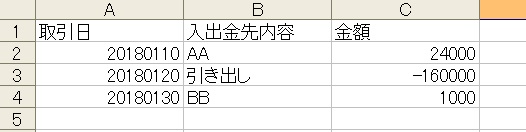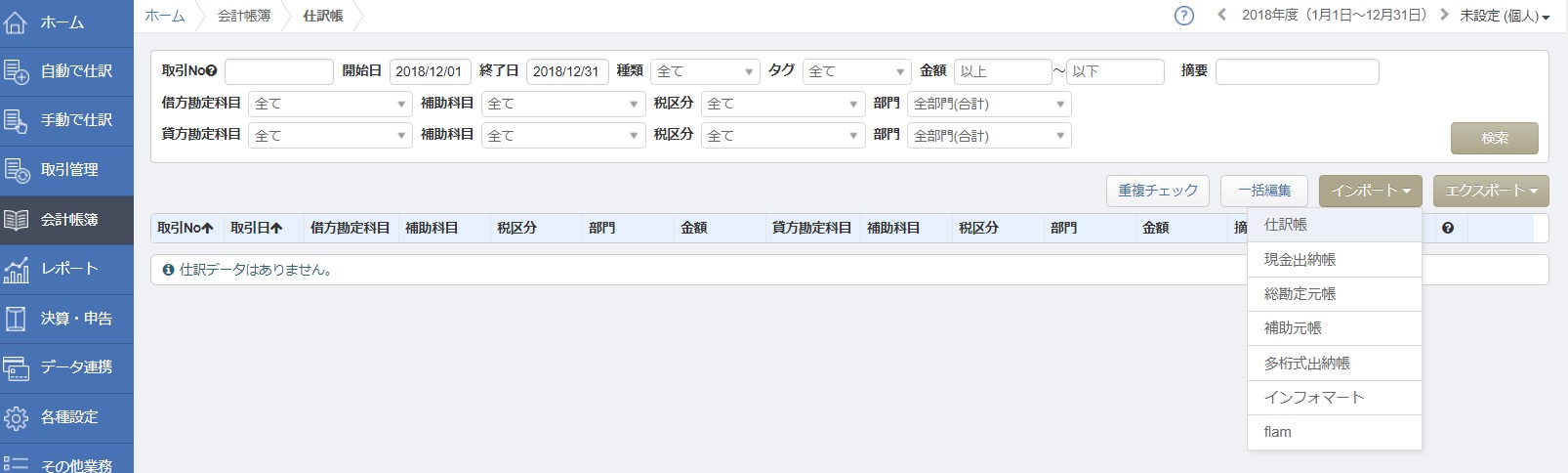マネーフォワードクラウド確定申告では、いろんなやり方で仕訳を登録することができます。
その中でも、連携サービス機能を使っていろんなサービスから直接データを取り込むのも便利は便利なんですけど、抵抗がある人も少なからずいますよね。
「セキュリティ対策は万全です」といくら言われても、よっぽど大丈夫だと頭では思いつつも、このご時世、情報漏洩がどこで起きてもおかしくありません。
その状況で、銀行やクレジットカードの情報を登録するのはちょっと。。。と二の足を踏む気持ちも分かります。
でも、せっかく会計ソフトを使ってるんですから、「楽に」「早く」処理は終わらせたいですよね。
そこで使えるのが、CSVデータをインポートする方法です。
この方法を使えば、一気に仕訳入力が終わらせられちゃいますよ。
銀行やクレジットカードのサイトからCSVデータを入手しよう
まず、必要な取引明細を入手する必要があります。
銀行やクレジットカードのサイトにログインして、CSVデータをダウンロードしましょう。
どの銀行やクレジットカード会社でも、たいてい取引明細のCSVデータのダウンロードに対応していますよ。
ごく稀ですけど、PDFでのダウンロードや印刷にしか対応していないことがありますので、お持ちの銀行やクレジットカード会社はどうなっているか一度確認しておきましょう。
また、そもそもネットバンキングやクレジットカードのWeb登録をしていなくてネット上で取引明細が見れない場合には、この機会に登録、設定しておくととっても便利ですよ。
CSVデータをインポートしてみよう
CSVデータを入手できたら、いよいよインポートしてみましょう。
「自動で仕訳」⇒「連携サービスから入力」の画面を開きます。
そうすると、右側に「インポート」という表示があるのでそこをクリックして「銀行・カード等のサイトからダウンロードした取引明細」を選択します。
 引用元:㈱マネーフォワード
引用元:㈱マネーフォワード
「銀行・カード等のサイトからダウンロードした取引明細」の画面左側に、「金融機関などの入出金データを選択してください」という表示があります。
そこで、該当のカテゴリと名称を選択して、入手したCSVデータを指定しインポートします。
引用元:㈱マネーフォワード
CSVデータの各項目について、対応する会計ソフト側の項目を紐づけていきます。(ピンクで囲った部分)
取り込まない項目は、「---」のままにしておけばOK。
基本的には、会計ソフト側である程度対応する項目を紐づけてくれますので、確認して違っていれば修正するような感じになります。
紐づけをしたら「確認」をクリックします。
引用元:㈱マネーフォワード
次の画面では、取り込む対象のデータにチェック「✔」して「保存」をクリックします。
引用元:㈱マネーフォワード
勘定科目や補助科目など各項目を必要に応じて修正して、仕訳の登録をします。
引用元:㈱マネーフォワード
これで仕訳の登録は完了です。
ちなみに、CSVデータを使わずに直接サイトからデータを取り込む場合と一緒で、次回からは同じ取引があればきちんと科目や補助科目などを学習して表示してくれますよ。
CSVデータのインポートでエラーが出たら
銀行やクレジットカードのサイトにログインしてダウンロードしたCSVデータをそのまま使った時に、うまく取り込めない場合があります。
こういった場合には、先ほどのインポートの手順と同じように「自動で仕訳」⇒「連携サービスから入力」の画面を開き、右側の「インポート」から「銀行・カード等のサイトからダウンロードした取引明細」を選択します。
この画面の右側の「サンプルフォーマットを利用する」からサンプルフォーマットをダウンロードします。
引用元:㈱マネーフォワード
ダウンロードした下図のサンプルフォーマットの各項目に、銀行やクレジットカードのサイトから入手したCSVデータの情報をコピーして保存したものをインポートすれば、仕訳を取り込むことができますよ。
引用元:㈱マネーフォワード
日付と金額が必須項目です。
金額はサンプルのように出金と入金で列を変えてもいいですし、下図のように同じ列に入金はプラス、出金はマイナスのように表記してもいいです。
現金出納帳を別でエクセル管理している場合にも、このフォーマットに合わせた形でCSVを作れば一気に取り込むことができますよ。
仕訳をCSVデータにして取り込もう
簿記の知識がある場合には、仕訳自体を一気にCSVデータとして取り込む方法もあります。
仕訳帳をCSVデータで作ってしまう方法です。
毎月同じような取引を繰り返していることが多いので、一度CSVデータを作ってしまえば応用がききますよ。
インポート用のフォーマットは、「会計帳簿」⇒「仕訳帳」の画面右側の「インポート」から「仕訳帳」を選択すると、「サンプルフォーマットをダウンロード」から入手できます。
引用元:㈱マネーフォワード
引用元:㈱マネーフォワード
下図のサンプルフォーマットを使ってCSVデータを作ったら、同じ画面左側からインポートするCSVデータを選んでインポートすれば完了です。
引用元:㈱マネーフォワード
フォーマットにはたくさん項目がありますが、基本的には取引NO、取引日、勘定科目、補助科目、金額、摘要くらいを入力すればOKです。
免税事業者であれば、税区分や税額は特に気にしなくていいですしね。
ただ、この方法は簿記の知識がないとちょっと難易度が高いかも。
慣れてくれば、この方法を使っても作業の効率化になるので、頭の片隅に入れておくと後々役に立つと思います。
CSVデータをうまく活用しよう
CSVデータを使いこなせば、作業のスピードアップに繋がります。
せっかく銀行やクレジットカードのサイトからCSVデータがダウンロードできる状態なら、それを利用しない手はないですよね。
会計ソフトに銀行やクレジットカードの情報を登録しなくても、効率的に処理できるので試してみる価値はありますよ。